Oppdatert april 2024: Slutt å få feilmeldinger og senk systemet med optimaliseringsverktøyet vårt. Få den nå på denne koblingen
- Last ned og installer reparasjonsverktøyet her.
- La den skanne datamaskinen din.
- Verktøyet vil da fiks datamaskinen din.
Vet du hvilken versjon av Windows du har? Selv om du vanligvis ikke trenger å vite det eksakte versjonsnummeret for hver installert versjon av Windows, generell informasjon om versjonen av operativsystemet du bruker er veldig viktig.
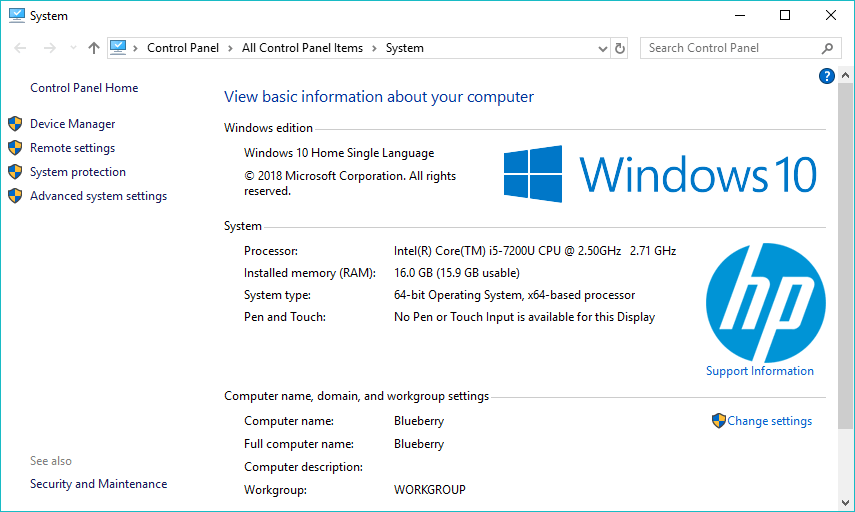
Alle burde vite tre ting om den installerte versjonen av Windows: hovedversjonen av Windows, som 10, 8, 7, osv .; utgaven av denne versjonen av Windows, som Pro, Ultimate, osv .; og om denne versjonen av Windows er 64-bit eller 32-bit.
Hvis du ikke vet hvilken versjon av Windows du har, vet du ikke hvilken programvare du skal installere, hvilken enhetsdriver du skal oppdatere – du vet kanskje ikke engang hvilke instruksjoner du skal følge for å få hjelp!
Så, hvilken versjon av Windows har jeg?
The Old Way to School - Kontrollere egenskapene til filutforskeren

Som tidligere med Windows 7 og tidligere versjoner, kan du høyreklikke på denne PCen / Min datamaskin og gå til Egenskaper. Detaljer som Windows-versjon og utgave, produkt-ID vises her. Det indikerer også kapasiteten til RAM-en din, modellen til prosessoren din og om du bruker en 64-biters prosessor eller ikke. Det er ikke en PC i dag som bare bruker en 64-biters prosessor hvis du har en fra din bestefars tid.
Finn din utgave, byggnummer og mer med Innstillinger-applikasjonen.

Den nye Innstillinger-applikasjonen gir også konstruksjon, redigering og versjonsinformasjon i et brukervennlig format. Trykk på Windows + I for å åpne Innstillinger. I Innstillinger-vinduet, gå til System> Om. Rull litt ned så ser du informasjonen du leter etter.
Naviger til System> Om og bla nedover. Nummeret “Versjon” og “Bygg” finner du her.
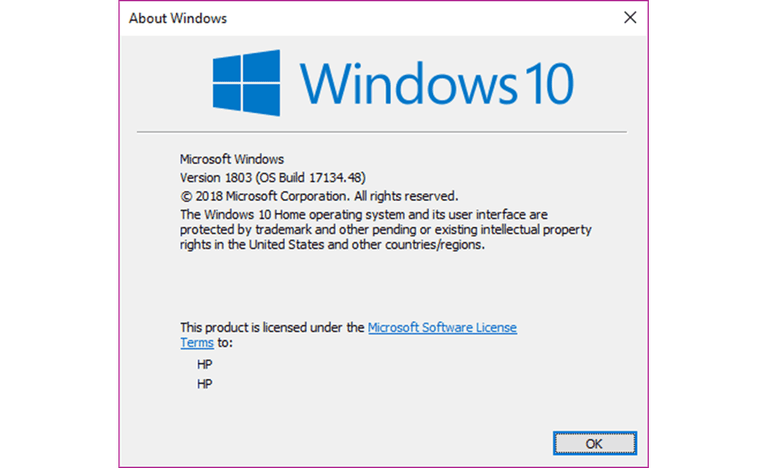
For å vite den eksakte versjonen av Windows og OS Build
Oppdatering fra april 2024:
Du kan nå forhindre PC -problemer ved å bruke dette verktøyet, for eksempel å beskytte deg mot tap av filer og skadelig programvare. I tillegg er det en fin måte å optimalisere datamaskinen for maksimal ytelse. Programmet fikser vanlige feil som kan oppstå på Windows -systemer uten problemer - du trenger ikke timer med feilsøking når du har den perfekte løsningen på fingertuppene:
- Trinn 1: Last ned PC Repair & Optimizer Tool (Windows 10, 8, 7, XP, Vista - Microsoft Gold-sertifisert).
- Trinn 2: Klikk på "start Scan"For å finne Windows-registerproblemer som kan forårsake PC-problemer.
- Trinn 3: Klikk på "Reparer alle"For å fikse alle problemer.
Generelt trenger du ikke å vite den nøyaktige versjonen av Windows-operativsystemet på PCen. Men hvis du trenger å vite det, kan du trykke på Windows-logoknappen og skrive R Winver samtidig, og et vindu åpnes med den eksakte versjonen av Windows og OS Build.
Oppdag Windows-versjonen med Winver-kommandoen
Det er også en annen måte å bestemme hvilken versjon av Windows du bruker ved å bruke ledeteksten og winver-kommandoen. Denne metoden åpner winver-applikasjonen for å vise detaljert informasjon om ditt nåværende Windows-operativsystem.
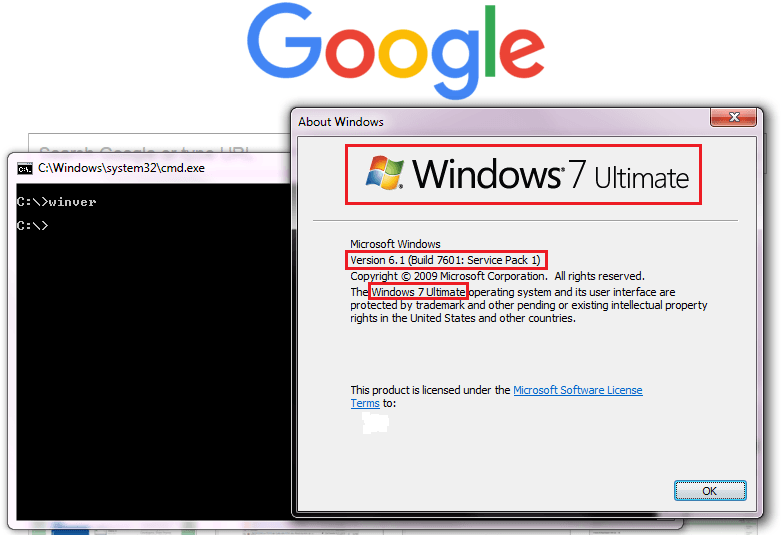
Hvis du vil bruke winver-kommandoen for å få informasjon om Windows-operativsystemet ditt, åpner du ledeteksten og skriver inn følgende:
winver
Og trykk Enter. Det vises et "Om Windows" -vindu som forteller deg hvilken versjon av Winow du bruker.
Med Winver-kommandoen kan du hente typen Windows-operativsystem du bruker, utgaven og build-nummeret. Denne kommandoen hjelper deg imidlertid ikke med å bestemme arkitekturinformasjonen - Windows 32-bit eller 64-bit.
KONKLUSJON
Windows 10 er tilgjengelig i forskjellige versjoner. Vet du ikke hvilken versjon av Windows som er installert på datamaskinen din? Windows roper ikke på det, men litt forskning vil tvinge ham til å avsløre denne informasjonen.
https://support.hp.com/us-en/document/c03835145
Ekspert Tips: Dette reparasjonsverktøyet skanner depotene og erstatter korrupte eller manglende filer hvis ingen av disse metodene har fungert. Det fungerer bra i de fleste tilfeller der problemet skyldes systemkorrupsjon. Dette verktøyet vil også optimere systemet ditt for å maksimere ytelsen. Den kan lastes ned av Klikk her

CCNA, Webutvikler, PC Feilsøking
Jeg er en datamaskinentusiast og en praktiserende IT-profesjonell. Jeg har mange års erfaring bak meg i dataprogrammering, feilsøking og reparasjon av maskinvare. Jeg er spesialisert på webutvikling og database design. Jeg har også en CCNA-sertifisering for nettverksdesign og feilsøking.

